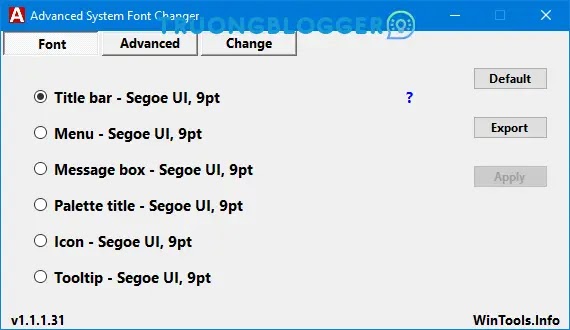Mặc dù Microsoft cung cấp một số tùy chọn để tùy chỉnh chủ đề, màu sắc,... nhưng không có tùy chọn thân thiện với người dùng để thay đổi phông chữ trên Windows 10. Mặc dù bạn có thể thay đổi kích thước phông chữ bằng cách thay đổi tỷ lệ, bạn không thể thay đổi họ phông chữ mặc định. Microsoft sử dụng Phông chữ giao diện người dùng Segoe, trông khá tốt. Tuy nhiên, nếu bạn không thích phông chữ này và bạn muốn thử một phông chữ khác mà bạn có trên máy tính của mình, đây là những gì bạn có thể làm.
Sử dụng phần mềm miễn phí có tên Trình thay đổi phông chữ hệ thống nâng cao. Bạn có thể thay đổi phông chữ hệ thống mặc định trong Windows 10/8/7 sử dụng thay đổi phông chữ hệ thống nâng cao. Bạn có thể thay đổi kích thước phông chữ, điều chỉnh khoảng cách biểu tượng, chiều cao menu, chiều cao cuộn, chiều cao chú thích, chiều rộng cuộn và hơn thế nữa. Bạn cũng có thể khôi phục phông chữ hệ thống mặc định.
$ads={1}
Thay đổi phông chữ hệ thống trên Windows 10
Ứng dụng Advanced System Font Changer cho phép bạn thay đổi phông chữ của:
- Thanh tiêu đề
- Menu
- Hộp tin nhắn
- Tiêu đề
- Biểu tượng
- Chú giải công cụ
Bạn cũng có thể thay đổi kích thước phông chữ bằng công cụ này. Hơn nữa, bạn có thể điều chỉnh khoảng cách biểu tượng, chiều cao menu, chiều cao cuộn, chiều cao chú thích, chiều rộng cuộn,... Để bắt đầu sử dụng công cụ này, bạn cần tải xuống và mở công cụ di động này.
Nhấp vào tùy chọn để thay đổi phông chữ. Ví dụ: nếu bạn muốn thay đổi phông chữ của Thanh tiêu đề, hãy nhấp vào tùy chọn đó.
Tiếp theo, bạn có thể chọn họ phông chữ, trọng lượng phông chữ và kích thước phông chữ. Sau khi chọn, hãy nhấp vào nút. Do đó, bạn cần đăng xuất máy tính và đăng nhập lại để xem sự thay đổi.
Xem thêm: Cách sử dụng ClearType Text Tuner trên Windows 10
$ads={2}
Nếu bạn muốn thay đổi khoảng cách biểu tượng hoặc chiều cao/chiều rộng menu, hãy chuyển từ Nét chữ tab để Nâng cao chuyển hướng. Ở đây bạn sẽ nhận được tất cả các tùy chọn bạn cần.
Phần mềm được thiết kế để lấp đầy khoảng trống do Microsoft quyết định ngừng tùy chọn đặt kích thước phông chữ được hệ thống sử dụng trong Windows 10 Creator Update.
Tải xuống miễn phí Advanced System Font Changer
Do đó, nếu muốn, bạn có thể tải xuống công cụ này tại đây. Công cụ này tạo một bản sao lưu của Windows Registry trước khi thay đổi phông chữ. Tuy nhiên, bạn vẫn nên tạo điểm khôi phục hệ thống trước khi sử dụng công cụ này.